Введение
Передача музыки с iPod в iTunes может показаться сложной задачей, но это не обязательно так. Независимо от того, включает ли ваша библиотека купленные треки или песни, которые вы собрали из различных источников, задачу можно упростить с помощью структурированного подхода. Этот гид разработан, чтобы провести вас через каждый шаг, обеспечивая плавную передачу вашей музыкальной коллекции. От работы с купленной музыкой до включения некупленных треков и использования сторонних инструментов — у нас есть решения, чтобы удовлетворить ваши потребности.
Кроме того, мы решим общие проблемы и изучим современные альтернативы традиционной настройке iPod и iTunes, делая ваш общий опыт беззаботным и эффективным.
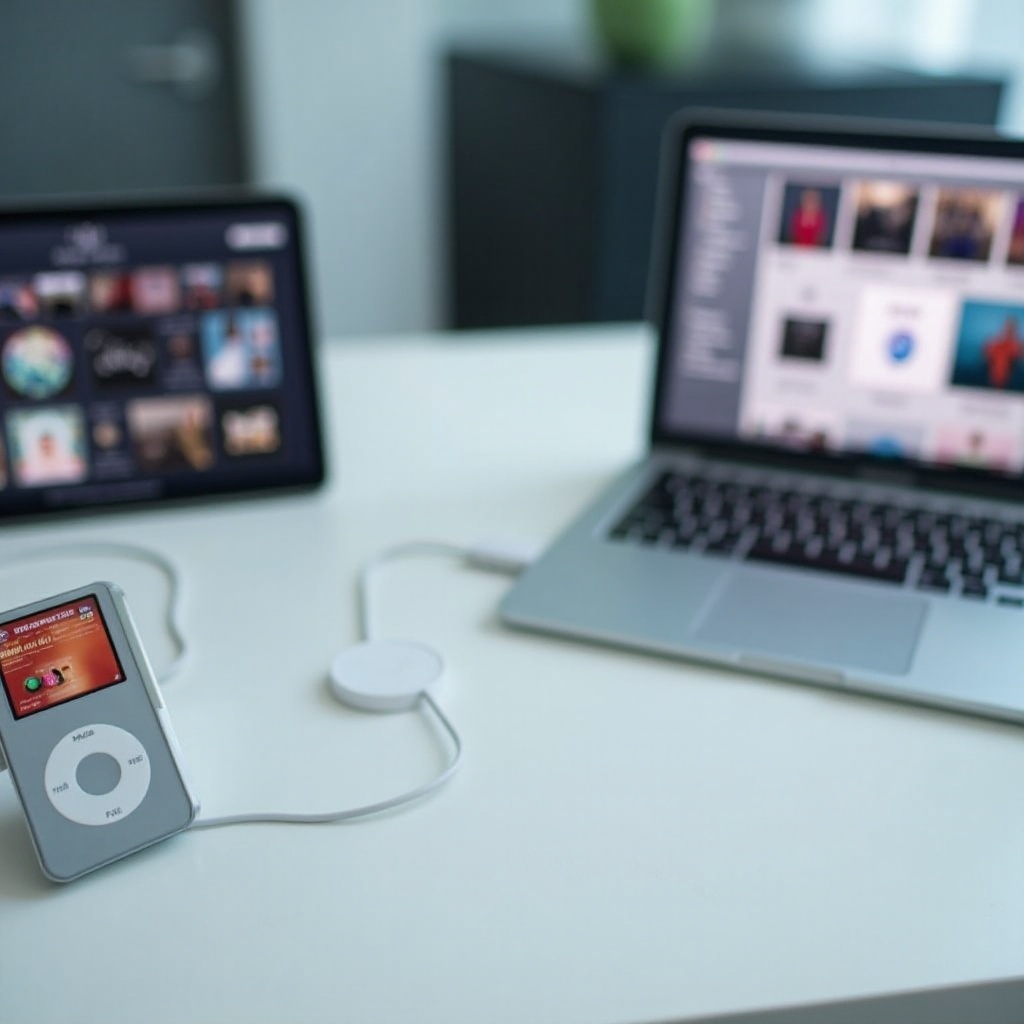
Подготовка вашего iPod и компьютера для передачи
Перед началом передачи необходимо подготовить как ваш iPod, так и компьютер. Правильная подготовка помогает предотвратить проблемы во время процесса:
-
Обновление программного обеспечения: Убедитесь, что ваш iPod и iTunes обновлены до последних версий программного обеспечения, чтобы избежать проблем с совместимостью.
-
Резервное копирование данных: Всегда делайте резервную копию данных iPod, синхронизируя их с iCloud или iTunes. Этот шаг защищает от потери данных при передаче музыки.
-
Проверка соединений: Проверьте состояние и функциональность вашего USB-кабеля. Плохие соединения могут привести к прерванным передачам или неполной миграции данных.
Выполнив эти шаги, вы создаете плавный процесс передачи. Давайте перейдем к фактической передаче музыкальных файлов.
Пошаговое руководство по передаче музыки в iTunes
Передача купленной музыки
-
Подключите ваш iPod: Подсоедините ваш iPod к компьютеру с помощью USB-кабеля.
-
Авторизовать компьютер: Откройте iTunes и перейдите в ‘Аккаунт’. В разделе ‘Авторизации’ выберите ‘Авторизовать этот компьютер’ и введите ваш Apple ID и пароль.
-
Передача покупок: Выберите ваш iPod в iTunes, перейдите в ‘Файл’, затем ‘Устройства’ и выберите ‘Перенести покупки с [название вашего iPod]’ для переноса купленной музыки в iTunes.
Импорт некупленной музыки
Для некупленных треков выполните следующие шаги:
-
Включите использование диска: В iTunes найдите ваш iPod в разделе ‘Обзор’, установите флажок ‘Разрешить использование диска’ и нажмите ‘Применить’.
-
Откройте диск iPod: Получите доступ к диску iPod через ‘Мой компьютер’ на Windows или ‘Finder’ на Mac.
-
Передача музыки: Найдите музыкальные файлы в музыкальной папке вашего iPod, скопируйте их в новое место на вашем компьютере.
-
Добавление в iTunes: Откройте iTunes, нажмите ‘Файл’, затем ‘Добавить в библиотеку’ и выберите новые музыкальные файлы для импорта их в iTunes.
Использование стороннего программного обеспечения для передачи
Использование стороннего программного обеспечения упрощает передачу:
-
Скачайте программное обеспечение: Выберите надежное программное обеспечение, такое как iMazing, Senuti или AnyTrans.
-
Установите и запустите: Следуйте инструкциям по установке и откройте программное обеспечение на вашем компьютере.
-
Передача музыки: Используйте интерфейс программного обеспечения, чтобы выбрать музыку на вашем iPod и перенести ее напрямую в iTunes.
Теперь, когда мы рассмотрели методы передачи, давайте устраним общие проблемы, с которыми вы можете столкнуться.

Устранение общих проблем передачи
Решение проблем с распознаванием
Если iTunes не распознает ваш iPod:
-
Проверка соединений: Убедитесь, что USB-соединение надежно; при необходимости попробуйте другой порт.
-
Перезагрузка устройств: Перезагрузка как вашего iPod, так и компьютера может решить проблемы с подключением.
-
Обновление драйверов USB: Обновите драйверы USB через диспетчер устройств (Windows) или убедитесь в наличии обновлений программного обеспечения на Mac.
Решение проблем с неполной передачей
Обработка неполных передач:
-
Повторите попытку передачи: Повторите передачу для любых пропущенных файлов.
-
Проверка пространства на диске: Подтвердите, что на вашем компьютере достаточно места для хранения.
-
Сканирование на ошибки: Используйте инструменты проверки ошибок вашего компьютера для проверки диска iPod на ошибки файловой системы.
Исправление неподдерживаемых форматов файлов
Для файлов, не поддерживаемых iTunes:
-
Конвертируйте файлы: Используйте iTunes или другой конвертер файлов, чтобы изменить форматы на mp3 или aac.
-
Только совместимые файлы: Убедитесь, что файлы находятся в форматах, совместимых с iTunes, таких как mp3, wav или aac.
После решения этих проблем давайте рассмотрим современные альтернативы традиционным настройкам iPod и iTunes.

Изучение альтернатив iPod и iTunes в 2024 году
Избегайте ограничений iPod и iTunes с помощью этих убедительных вариантов:
-
Стриминговые сервисы: Выберите платформы, такие как Spotify, Apple Music или YouTube Music, для обширных музыкальных библиотек без ограничений по хранению.
-
Облачное хранилище: Сервисы, такие как iCloud, Google Drive или OneDrive, позволяют хранить и воспроизводить музыку на различных устройствах.
-
Умные устройства: Используйте умные колонки и современные смартфоны для прямого потокового аудио и синхронизации без традиционного аппаратного обеспечения.
Рассмотрите эти варианты, чтобы наслаждаться гибким, по требованию доступом к музыке, освобождая себя от ограничений прежней технологии. Давайте завершим это кратким выводом.
Заключение
Перенос музыки с iPod в iTunes управляется с помощью ясного руководства. Подготавливая ваши устройства и решая потенциальные проблемы, вы можете эффективно перемещать вашу музыкальную библиотеку. Если традиционные методы кажутся устаревшими, современные технологические достижения предлагают превосходные альтернативы для вашего музыкального потребления. Примите новые варианты, чтобы упростить свой музыкальный опыт, обеспечивая удовольствия, куда бы вы ни отправились.
Часто задаваемые вопросы
Могу ли я перенести музыку с iPod в iTunes по беспроводной сети?
Нет, iTunes обычно требует проводного подключения для передачи музыки. Однако, службы iCloud предлагают беспроводные варианты для синхронизации купленных элементов.
Как я могу перенести плейлисты с iPod в iTunes?
Синхронизируйте ваш iPod с iTunes и выберите нужные плейлисты для переноса. Стороннее программное обеспечение может предоставить расширенные возможности управления плейлистами.
Какие сторонние программы являются надежными для передачи музыки?
Программы iMazing, Senuti и AnyTrans считаются надежными для эффективной передачи музыки с удобным пользовательским интерфейсом.

